excel图表零值不显示 EXCEL图表数据标签不显示
时间:2023-11-17 来源:互联网 浏览量:
excel图表零值不显示,在Excel中,图表是一种非常有用的工具,可以将数据可视化展示,帮助我们更好地理解和分析数据,有时候我们会遇到一个问题,就是当数据中存在零值时,图表中的数据标签会被默认隐藏起来,这给我们的分析带来了一定的困扰。我们需要找到一种方法来解决这个问题,使得图表中的零值能够正常显示出来。本文将介绍一些解决办法,帮助读者更好地处理Excel图表中的零值显示问题。
步骤如下:
1.最终效果图如下,0值的单元格对应的图表中,0值不显示。
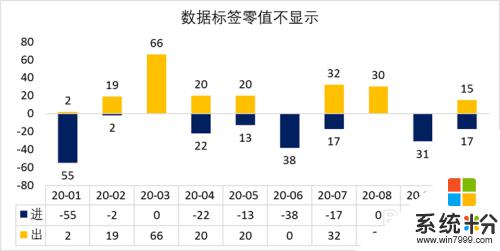
2.右键,设置数据标签格式
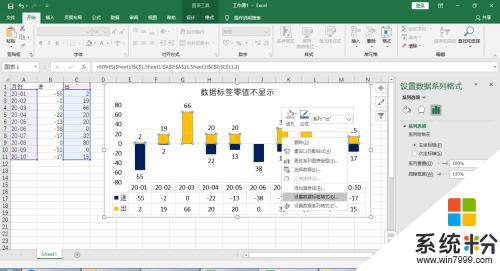
3.标签选项下,选择“数字”,类别选择“自定义”,格式代码输入“0;;;”,点击“添加”,零值、负值自动隐藏。
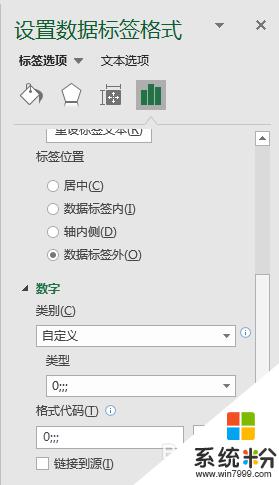
4.继续选择负值列,重复上述步骤,但是!!!在格式代码处输入“;0;;”,点击“添加”,正值、零值自动隐藏。就能完成上述图表。稍作美化即可。
5.自定义格式代码的含义:
;;;;代表 正数格式;负数格式;零格式;文本
所以
0;;;表示将正数四舍五入为正整数,其他不显示
;0;;表示将负数四舍五入为负正数,其他不显示
如需要保留小数,可对格式代码稍作调整
0.00;;; 表示正数保留2位小数,其他不显示
以此类推
以上就是关于Excel图表零值不显示的全部内容了,如果还有不了解的用户,可以根据小编的方法来操作,希望这些方法能够帮助到大家。
我要分享:
相关教程
- ·Excel表格中数值显示不出来怎么办 解决Excel表格中数值显示不出来的方法
- ·excel数据透视表怎么显示|excel数据透视表显示方法
- ·excel表格颜色区分 如何在Excel中对不同的数据区域进行颜色分组显示
- ·excel表格数据如何做饼状图 excel表格数据做饼状图的解决方法
- ·EXCEL表格如何设置筛选 显示同一类的产品数据 EXCEL表格设置筛选 显示同一类的产品数据的方法
- ·在EXCEL工作表中不连续的数据怎样求平均值? 在EXCEL工作表中不连续的数据求平均值的方法?
- ·戴尔笔记本怎么设置启动项 Dell电脑如何在Bios中设置启动项
- ·xls日期格式修改 Excel表格中日期格式修改教程
- ·苹果13电源键怎么设置关机 苹果13电源键关机步骤
- ·word表格内自动换行 Word文档表格单元格自动换行设置方法
电脑软件热门教程
- 1 替换文字并改变颜色 Word如何将指定文字全部标记为红色
- 2 怎样使用电脑刻录光盘? 刻录光盘的使用的方法有哪些?
- 3 360浏览器怎么截图 怎么在360浏览器上截图
- 4桌面任务栏变得很大,图标竖直排列如何解决 桌面任务栏变得很大,图标竖直排列解决的方法
- 5word中首页不显示页码怎么设置 word首页不显示页码怎么操作
- 6如何用键盘输入中文的顿号 用键盘输入中文的顿号的方法
- 7电脑没声了如何修复 电脑没声了修复的方法
- 8微软补丁日:Win7/Win8.1迎多枚功能更新
- 9计算机MAC地址怎么查询 计算机MAC地址如何查询
- 10苹果手机关闭键盘自动改正的方法 苹果手机要关闭键盘自动改正怎么办
